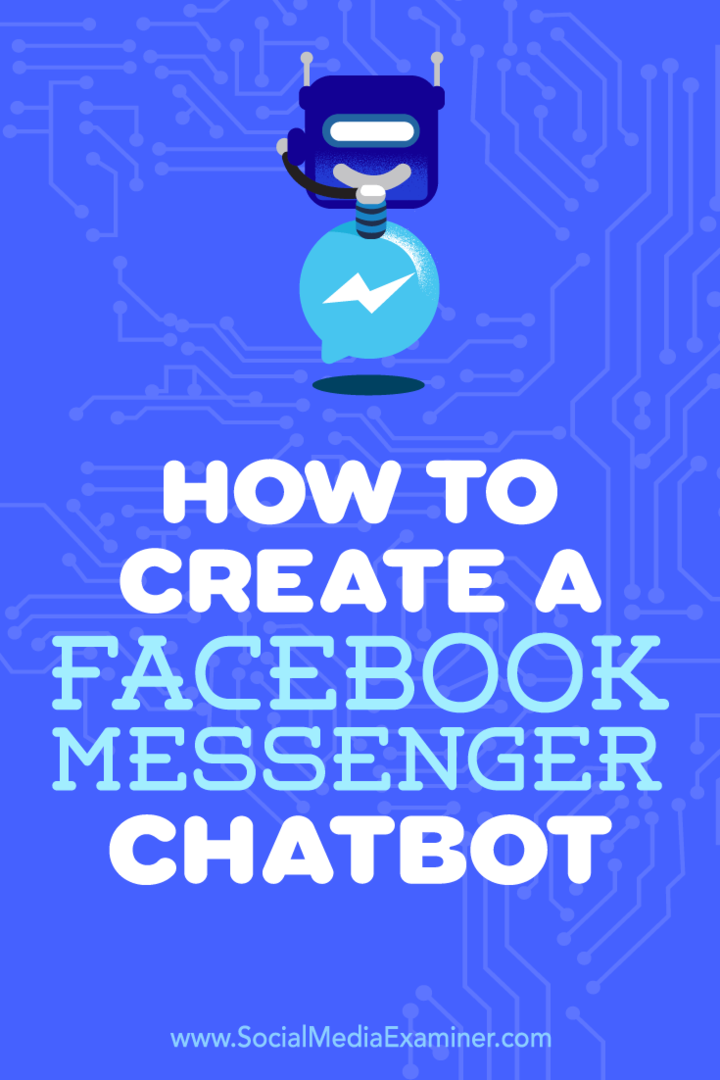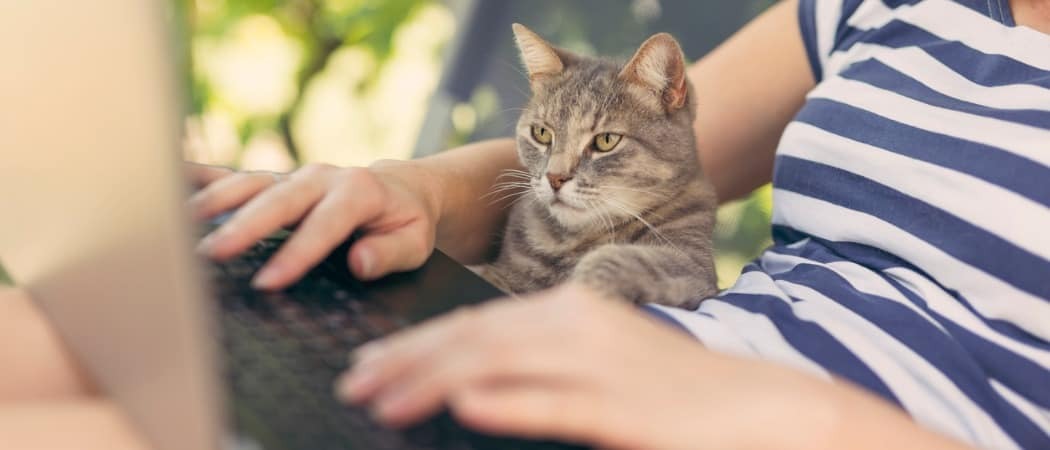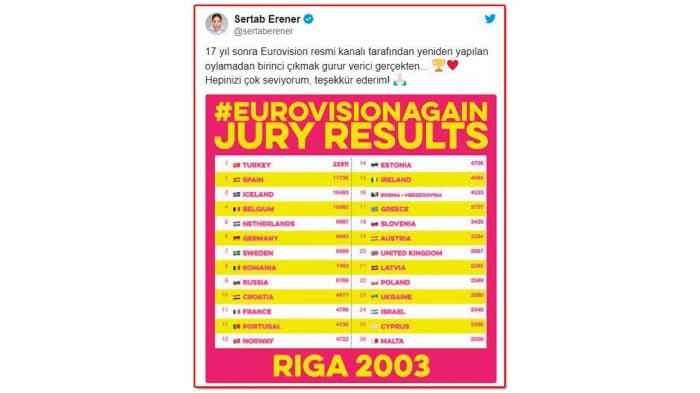Cum să creați un chatbot Facebook Messenger: Social Media Examiner
Facebook Messenger Roboți Pe Facebook Facebook / / September 25, 2020
 Vrea afacerea dvs. să facă mai mult cu Facebook Messenger?
Vrea afacerea dvs. să facă mai mult cu Facebook Messenger?
Vrei să folosești un chatbot pentru servicii pentru clienți și marketing?
Chatbot-urile Facebook Messenger vă pot ajuta pe adepții dvs. să obțină răspunsuri la întrebările frecvente și multe altele.
În acest articol, veți descoperiți cum să configurați un chatbot Facebook Messenger pentru afacerea dvs..
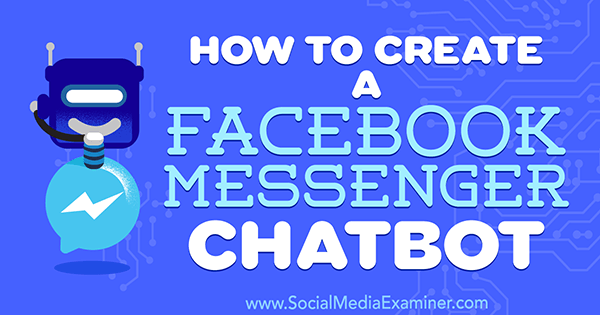
De ce un Chatbot pentru Facebook Messenger?
Facebook vă permite acum să instalați chatbots Messenger pe pagina companiei dvs. Chatbots vă permit acest lucru aveți o conversație automată cu persoane care dau clic pe dvs. Facebook Messenger pentru a începe un dialog.
O serie de meniuri sau cuvinte cheie îi ghidează pe clienți către pașii următori, economisind timp și eliminând cererile frivole care nu duc la vânzări. Este o modalitate ușoară de a permiteți oamenilor să interacționeze cu afacerea dvs. pentru a cumpăra bilete pentru un eveniment, pentru a obține indicații, pentru a vedea un meniu, pentru a stabili o întâlnire sau pentru a pune o întrebare comună
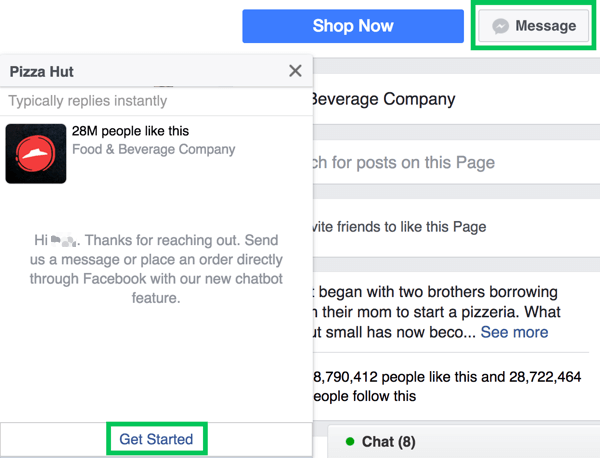
Chatbot-ul folosește cuvinte cheie pe care utilizatorii le tastează în linia de chat și ghicesc ce ar putea căuta. De exemplu, dacă dețineți un restaurant care are opțiuni vegane în meniu, puteți programa cuvântul „vegan” în bot. Apoi, atunci când utilizatorii tastează acel cuvânt, mesajul de returnare va include opțiuni vegane din meniu sau va indica secțiunea meniu care conține aceste feluri de mâncare.
Poti creați un robot de inteligență artificială cu declanșatoare pe care le definiți. Botul dvs. poate răspunde cu blocuri de text care vă ajută reduceți calea pe care utilizatorii trebuie să o ia pentru a obține răspunsuri.
Cum funcționează pe o pagină
Pagina de Facebook Denver Broncos folosește o combinație dintr-un bot simplu bazat pe meniu și o componentă de inteligență artificială. Când faceți clic pe butonul Mesaj de pe pagina lor, se deschide o fereastră Facebook Messenger. Faceți clic pe Începeți din Messenger.
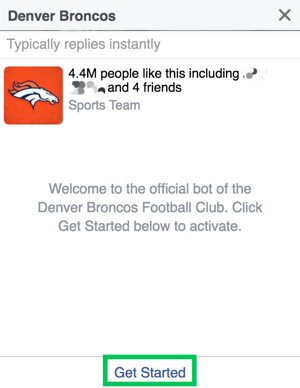
Pagina răspunde cu mai multe opțiuni din care să alegeți. Dacă doriți să vă înscrieți pentru rezumatul zilnic, faceți clic pe „Da. Este adevărat." Dacă nu, faceți clic pe „Nu, mulțumesc”. Veți vedea apoi un al doilea meniu, în funcție de răspunsul pe care l-ați ales. De aici, vă puteți gestiona abonamentele sau puteți obține o listă de comenzi AI bot pentru a interacționa în continuare.
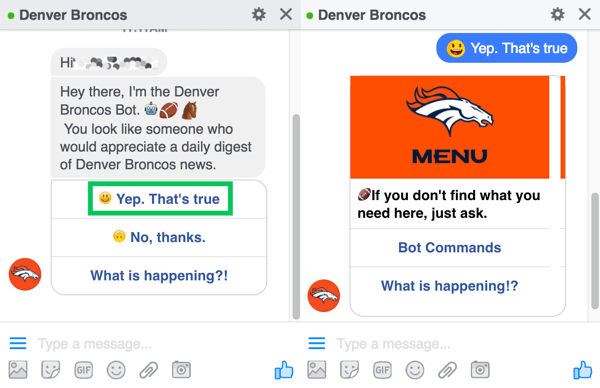
Dacă începeți să tastați un mesaj în caseta de text în loc să selectați un element de meniu, robotul de inteligență artificială răspunde cu o listă de cuvinte cheie pe care le puteți încerca.
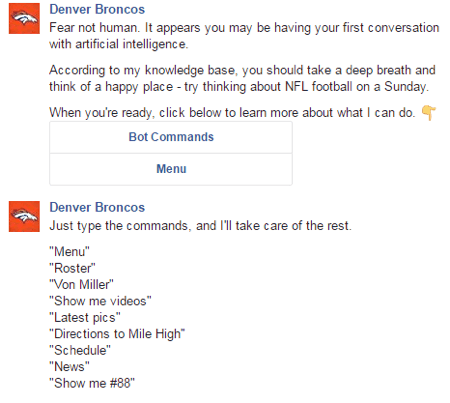
De exemplu, tastarea „știri” vă duce la un mesaj de răspuns rapid („Doar o secundă, mă uit la asta ...”) urmat de o galerie de imagini pentru a vizualiza conținutul de știri Broncos pe web.
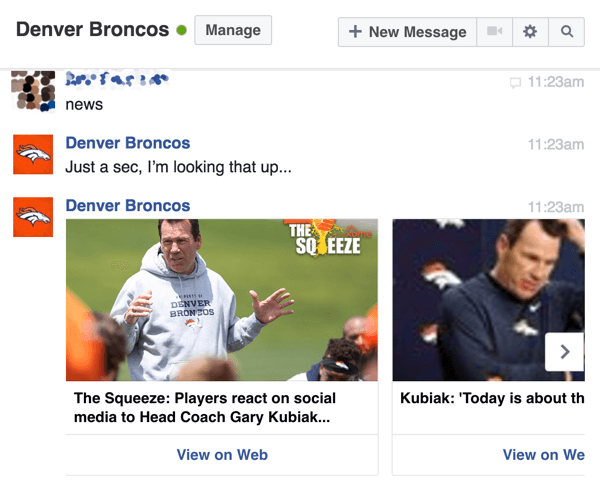
Beneficii pentru afacerea dvs.
Pe măsură ce mai mulți oameni se bazează pe Facebook pentru informații, răspunsurile automate pot contribui la stimularea implicării directe cu clienții dvs. Acest lucru vă permite remarketiați clienților cu campanii publicitare în fluxurile de știri, chiar dacă nu le-a plăcut încă pagina dvs. de Facebook.
Doriți să inițiați conversația cu clienții de pe pagina dvs. de Facebook, mai degrabă decât să așteptați să vină la dvs.? Facebook vă permite să faceți asta. Poti încărcați adresele de e-mail și numerele de telefon din lista dvs. de abonați în segmente de public personalizate pe Facebook. Pentru a descuraja spamul, Facebook percepe o taxă pentru utilizarea acestui serviciu. Poți atunci trimiteți un mesaj direct din pagina dvs. publicului pe care l-ați creat.
Rețineți că, dacă un client se conectează la Facebook cu o adresă de e-mail diferită de cea din lista dvs., este posibil ca Facebook să nu poată crea o potrivire cu clientul din lista dvs. de abonați.
# 1: Creați un Chatbot
Instrumente precum Chatfuel, Botsify, și OnSequel vă va permite să creați un chatbot fără programare complicată.
Acest articol vă prezintă modul de utilizare a Chatfuel creați un chatbot gratuit bazat pe un sistem de meniupe care îl preselectați. Utilizatorii vor vedea opțiunile pe care pot face clic, ceea ce îi va conduce prin meniurile pe care le-ați creat.
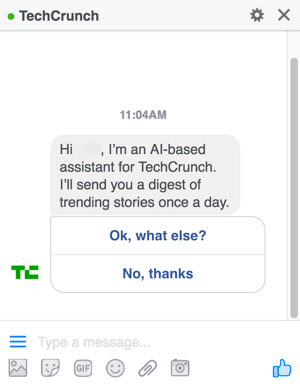
Chatbot Lingo
Înainte de a crea un chatbot, să trecem în revistă câteva definiții ale funcțiilor pe care le veți întâlni.
A bloc conține una sau mai multe cărți (mesaje). Mai multe cărți pot fi livrate în același timp într-un bloc. Puteți adăuga un buton în partea de jos a unui card pentru a oferi utilizatorilor un număr de telefon pe care să-l sune, un URL pe care să dea clic și să părăsească Facebook sau să deschideți un bloc nou cu un card sau carduri noi.
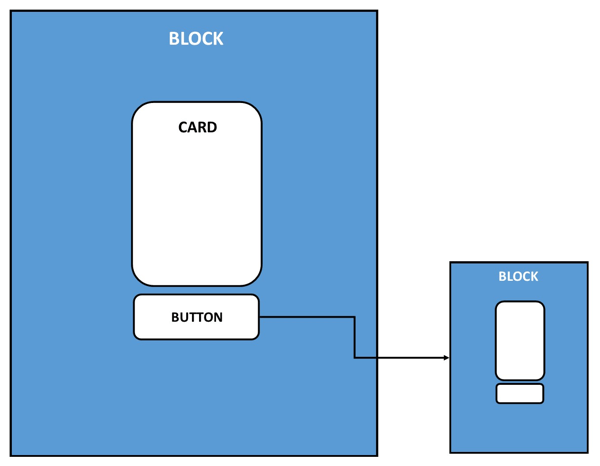
Tipurile de carduri disponibile sunt galerie, card text, imagine sau plugin:
- A card de galerie poate include mai multe imagini într-un carusel, fiecare cu un antet, subtitrare, adresă URL, butoane sau un răspuns rapid. Un răspuns rapid este un card suplimentar care poate acționa ca o solicitare cu instrucțiuni suplimentare de pe pagina dvs., dacă utilizatorul nu știe ce să facă în continuare în secvența dvs. de mesaje automate.
- A card text include un loc pentru text, butoane sau un răspuns rapid.
- Un card de imagine include o imagine și un răspuns rapid.
- A card de plugin include opțiuni de integrare, cum ar fi să permiteți oamenilor să citească sau să se aboneze la blogul dvs. prin RSS, să trimită o postare de pe Conturi Instagram, Twitter sau YouTube cu IFTTT sau Zapier și multe alte opțiuni precum Foi de calcul Google sau Google Calendar.
Pentru a crea un chatbot cu Chatfuel, mai întâi configurați un cont Chatfuel. Dupa tine conectați-vă la contul dvs. Facebook, faceți clic pe semnul + pentru a începe un nou chatbot.
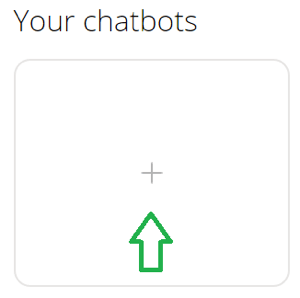
Următor →, alegeți un șablon pentru editare sau creați un chatbot gol de la zero. Introduceți un nume pentru chatbot în caseta de text și faceți clic pe butonul roșu Creați un Chatbot pentru a-l crea.
Obțineți instruire în marketing YouTube - online!

Doriți să vă îmbunătățiți implicarea și vânzările cu YouTube? Apoi, alăturați-vă celei mai mari și mai bune adunări de experți în marketing YouTube, pe măsură ce împărtășesc strategiile lor dovedite. Veți primi instrucțiuni live pas cu pas axate pe Strategia YouTube, crearea de videoclipuri și anunțurile YouTube. Deveniți eroul de marketing YouTube pentru compania și clienții dvs. pe măsură ce implementați strategii care obțin rezultate dovedite. Acesta este un eveniment de instruire online live de la prietenii dvs. de la Social Media Examiner.
CLICK AICI PENTRU DETALII - VÂNZAREA ÎNCHEIE 22 SEPTEMBRIE!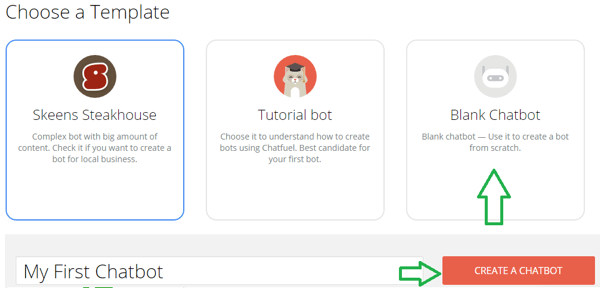
Pe pagina următoare, faceți clic pe Conectare la Facebook.
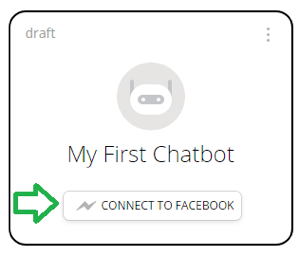
Alegeți un existent Pagina de afaceri Facebook sau creați o pagină nouă unde va locui botul.
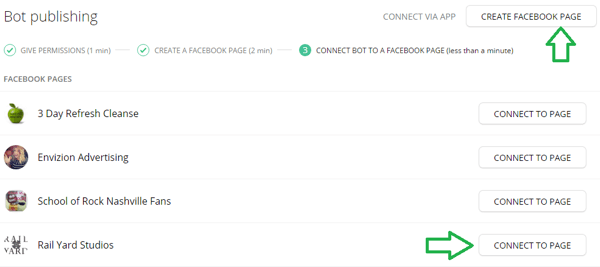
Acum faceți clic pe Build din meniul barei laterale pentru a începe să vă construiți chat-ul.
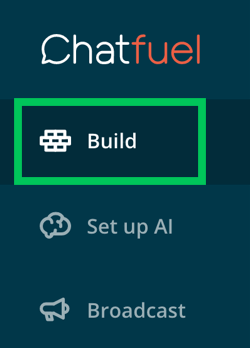
Mesajul de întâmpinare implicit este pe o cartelă text; este primul lucru pe care îl vor vedea utilizatorii când intră în Messenger. Poti păstrați acest card text, adăugați altul (cum ar fi o imagine) sau începeți de la început cu una dintre celelalte opțiuni disponibile, cum ar fi o galerie sau un plugin.
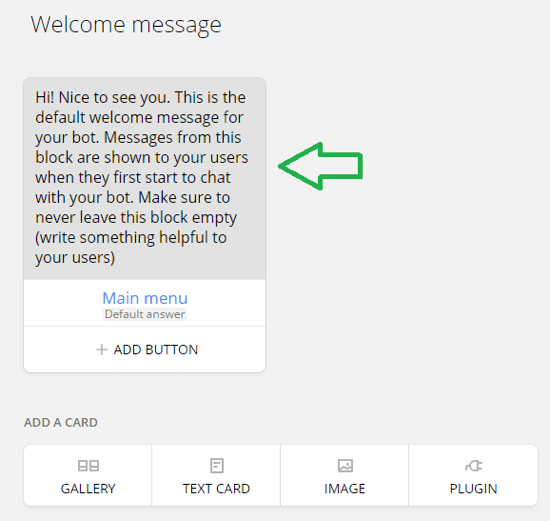
Introduceți caracteristicile cardului pe care l-ai selectat. De asemenea adăugați butoane pe card pe care utilizatorii pot face clic pentru a efectua următoarea acțiune, cum ar fi obținerea unui număr de telefon, accesarea unei adrese URL sau deschiderea unui bloc nou.
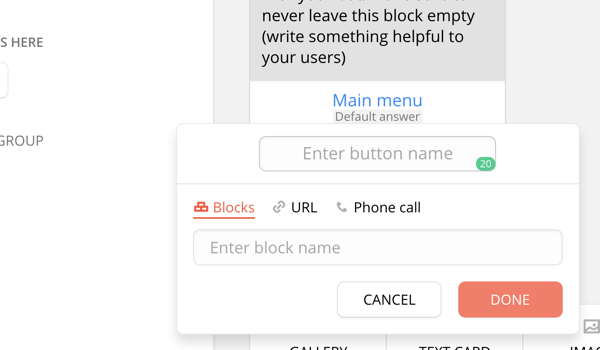
Răspunsul implicit este blocul afișat în butonul Meniu principal când începeți. Chatfuel vă permite schimbați mesajul care va fi primul dvs. răspuns după ce utilizatorul întreabă ceva. Puteți schimba textul aici sau puteți crea un bloc personalizat pentru a adăuga în locul răspunsului implicit.
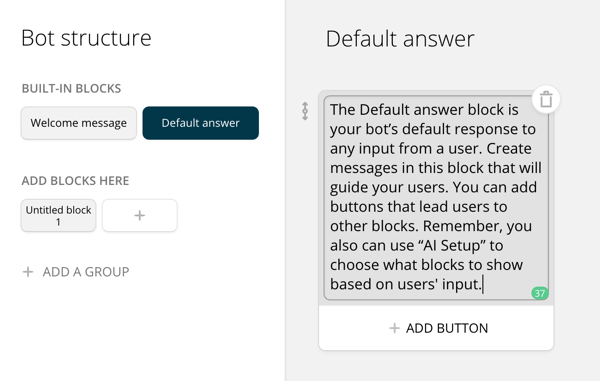
Rețineți că puteți adăugați mai multe butoane sub acest card, deci dacă cele mai frecvente solicitări ale clienților sunt orele, locația, numărul de telefon sau indicațiile dvs., creați blocuri suplimentare cu acele informații pentru a le returna utilizatorului. Dacă sunteți online afaceri bazate pe servicii, poate vrei includeți blocuri în butoane care oferă mai multe informații despre un anumit segment al afacerii dvs..
Dacă dorești creați un bloc nou, faceți clic pe + Adăugați bloc.
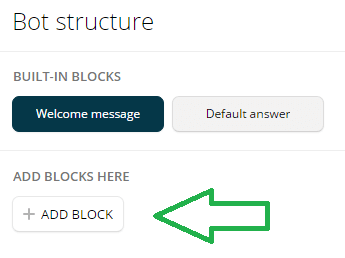
Va apărea un nou ecran care vă permite începeți cu noi cărți și butoanepentru a trimite utilizatorul pe o nouă cale.
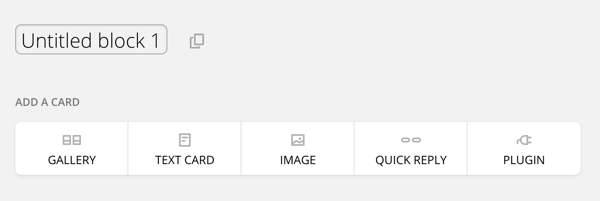
După ce sunteți mulțumit de robotul dvs., faceți clic pe Test This Chatbot la salvează-ți munca.

Atunci faceți clic pe Vizualizarepe Messenger.com la testează-l.

Veți dori, de asemenea cereți altor persoane să vă testeze botul de pe un desktop, smartphone și tabletă. Dacă ceva nu funcționează așa cum era de așteptat, faceți clic pe pictograma de ajutor în colțul din dreapta jos pentru a examina procedurile sau pentru a contacta compania pentru ajutor.
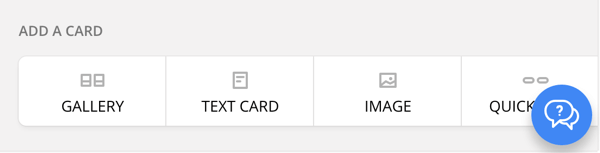
# 2: Conduceți clienții către Chatbot
După ce ați creat primul chatbot automat, l-ați testat și știți că funcționează corect, schimbați butonul de îndemn pe pagina dvs. de Facebook la Trimiteți mesaj pentru a direcționa trafic către chatbot.
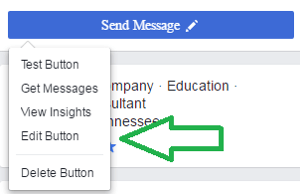
Poti de asemenea direcționați publicitatea plătită către acest îndemn prin apucarea adresei URLa Messengerului tău.
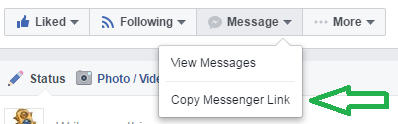
In cele din urma, luați în considerare instalarea de pluginuri (Trimiteți un mesaj către noi sau trimiteți către Messenger) pe site-ul dvs. web pentru ca oamenii să vă trimită mesaje pe Facebook.
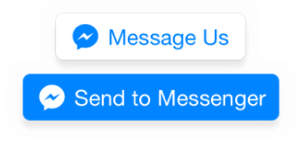
Întrebări frecvente despre Chatbots
Odată ce ați pornit chatbot-ul, iată câteva întrebări pe care le-ați putea avea:
Ce se întâmplă dacă utilizatorul dorește să se întoarcă și să aleagă o altă selecție?
În caseta de text în care utilizatorii își tastează mesajul către dvs., există trei linii care reprezintă o bară de meniu. Elementele botului dvs. vor fi incluse în acel meniu. Utilizatorii se pot întoarce la un anumit bloc sau pot alege Restart Bot pentru a reveni la mesajul dvs. de întâmpinare.
Când utilizatorul merge la Messenger, nu se întâmplă nimic. Ce urmează?
Uneori există deja un mesaj care spune „Începeți”. În acest caz, utilizatorul trebuie să facă clic pe acesta pentru a începe.
Ce se întâmplă dacă utilizatorul nu vede Începeți și totuși nu se întâmplă nimic?
Din când în când, chatbot-ul nu se va încărca pentru unii, ci pentru alții. La fel ca în cazul oricărei tehnologii noi și a platformei Facebook în continuă schimbare, pot exista încă câteva probleme care nu au fost rezolvate. Contactați compania de software pe care o utilizați (Chatfuel în acest exemplu) pentru a depana probleme de acest gen.
Ce se întâmplă dacă cineva nu poate obține răspunsurile pe care le dorește din chatbot? Vom putea răspunde?
Frumusețea creării unui răspuns automat este că puteți interveni în orice moment cu un personal mesaj care le permite utilizatorilor să știe că există cineva în spatele robotului și că sunteți acolo pentru a răspunde la întrebări personal.
Vrei mai multe de genul asta? Explorează Facebook pentru afaceri!
Concluzie
Configurarea unui chatbot nu vă împiedică să vă verificați mesajele de pe Messenger, dar vă poate economisi timp cu un meniu simplu pe care oamenii îl pot urmări.
Tu ce crezi? Ați instalat un chatbot în Messenger? Vă rugăm să ne împărtășiți gândurile în comentariile de mai jos.